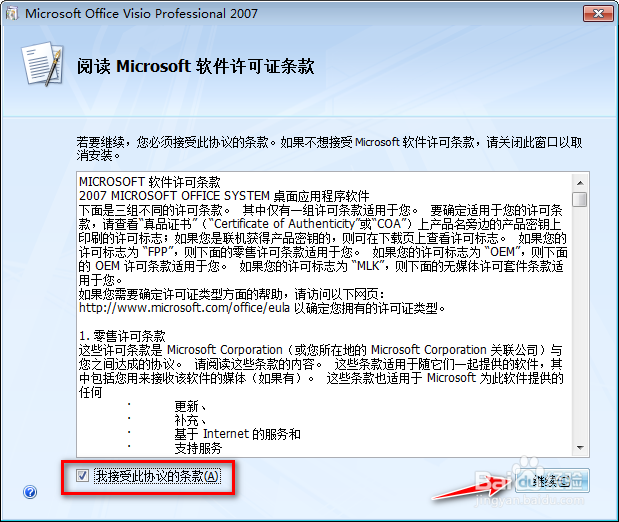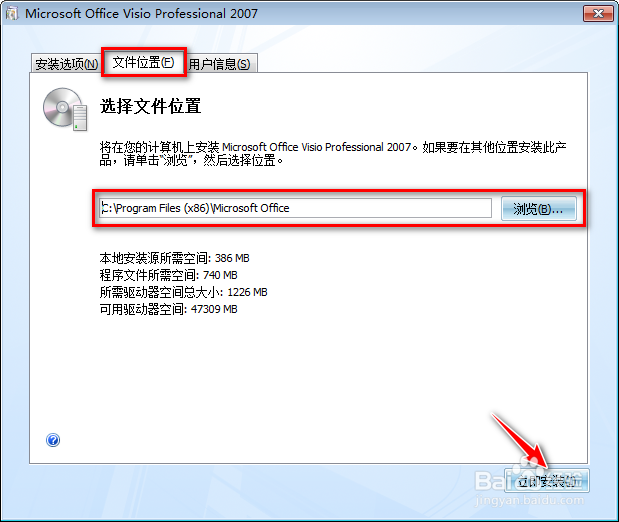Office Visio 2007 安装教程方法
1、下载安装软件包,并搜索产弗辞肛胰品密钥(可直百度接搜索上面文件全名下载,效验CRC32值是否一致防止病毒,有维咩缡朊问题可在最下方“我有疑问”中提问,如有帮助到您记得点击最下方“投票”或”有得“),解压“cn_office_visio_professional_2007_cd_X12-18942.iso”软件安装包,关闭网络连接
2、解压完成后,双击运行“setup”安装程序
3、复制搜索到的Office Visio 2007 产品密钥到输入框,点击“继续”
4、选择“我接受...”,点击“继续”
5、点击“立即安装”(立即安装默认安装到“C”盘),也可点击自定义选择安装位置
6、如果选择“自定义”依次点击“文件位置”——“浏览”就可以选择自己想要的安装位置了,设置好点击“立即安装”
7、等待软件安装完成(时间有点长请耐心等待)
8、完成安装点击“关闭”
9、依次点击左下角Windows图标找到“Office Visio 2007”程序,点击运行
10、软件成功打开,安装结束
声明:本网站引用、摘录或转载内容仅供网站访问者交流或参考,不代表本站立场,如存在版权或非法内容,请联系站长删除,联系邮箱:site.kefu@qq.com。
阅读量:83
阅读量:94
阅读量:57
阅读量:91
阅读量:90